win7重装系统步骤详解
- 分类:Win7 教程 回答于: 2022年06月05日 08:48:18
很多朋友win7系统用久了会有各种原因想要重装来解决一些问题,却不知win7如何重装系统,小编这里带来了安装步骤,希望能帮到大家。
工具/原料:
工具:8G以上U盘一个
系统版本:win8
品牌型号:联想ThinkPad
软件版本:U启动win8PE标准版
前期准备:
1、U启动U盘制作
2、下载ghost版win7系统并存入U盘
3、将电脑硬盘模式更改为ahci
方法:
1、将制作好的U盘启动盘插入电脑,重启电脑,出现开机画面时,通过U盘启动快捷键进入到如下界面,并选择【02】
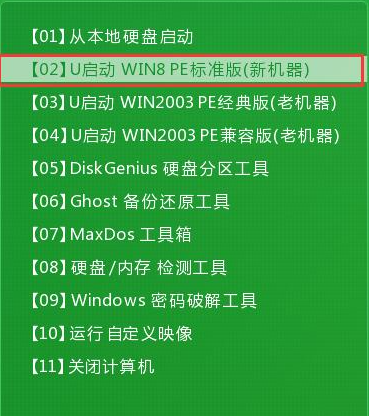
2、进入后系统自动识别u盘中所准备的win7系统镜像,可如下图选择磁盘分区,之后点击“确定”
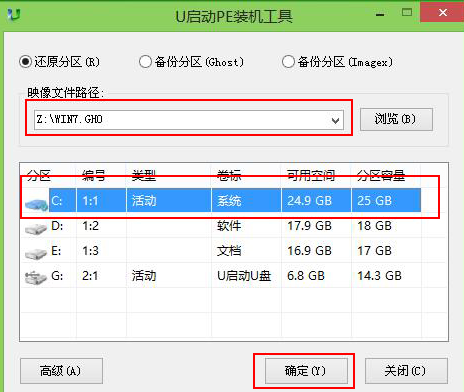
3、弹出窗口,点击确定
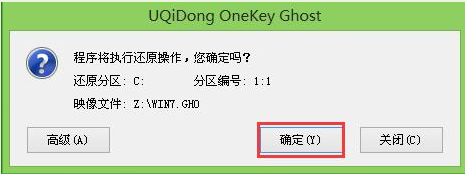
4、静待系统操作完成,直至进入win7桌面。此时则win7重装系统完成啦
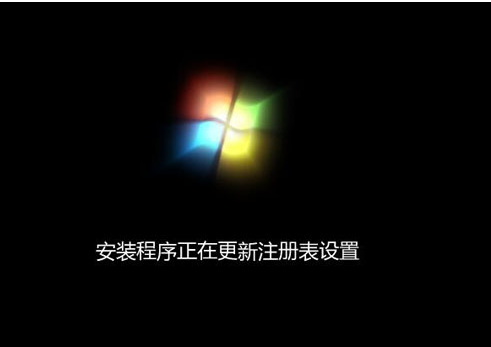
以上就是win7如何重装系统的方法啦,希望能给大家带来帮助。
 有用
26
有用
26


 小白系统
小白系统


 1000
1000 1000
1000 1000
1000 1000
1000 1000
1000 1000
1000 1000
1000 1000
1000 1000
1000 1000
1000猜您喜欢
- 笔记本吧如何重装系统win72023/03/23
- 老台式机装win7系统教程2022/11/10
- 新手重装系统win7u盘重装教程演示..2022/02/20
- 小编教你电脑怎么设置定时关机..2019/05/14
- 电脑重装系统win7的详细教程..2022/07/07
- 手把手教你win7如何设置局域网共享打..2018/12/21
相关推荐
- 小编教你怎样重装系统win72017/07/26
- win7怎么升级到win10系统2022/09/03
- 教你几招解决魔法猪一键重装win7系统..2020/11/11
- 电脑系统怎么重装win7旗舰版..2022/06/07
- 解答电脑本地连接不见了怎么办..2018/11/19
- 联想电脑gpt格式安装win7系统方法..2021/03/01

















